عیبیابی باتری لپتاپ اپل
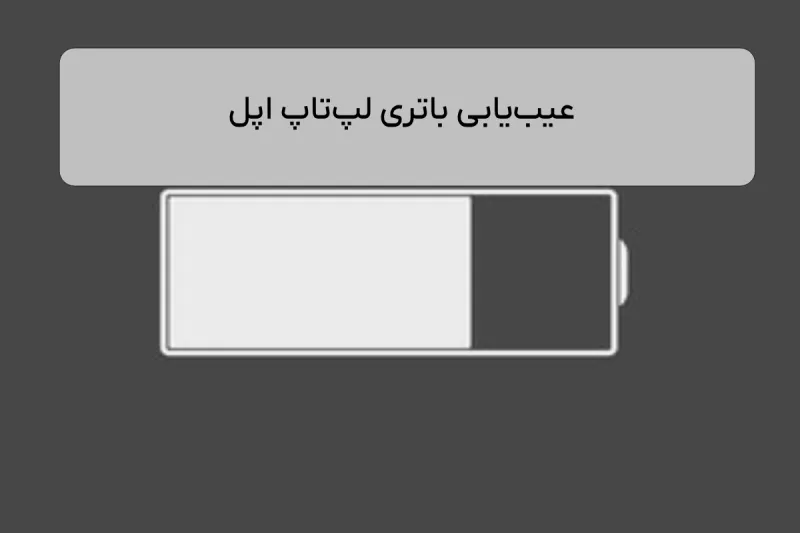
اگر باتری لپتاپ اپل شما سالم است اما عملکرد آن غیرعادی به نظر میرسد، با استفاده از روشهای زیر میتوانید مشکل را شناسایی و برطرف کنید.
پیش از هر چیز
ابتدا SMC (System Management Controller) را ریست کنید و بررسی کنید که آیا مشکل همچنان وجود دارد یا خیر.
کالیبراسیون باتری (Battery Calibration)
اگر بهتازگی باتری جدیدی روی لپتاپ نصب کردهاید، احتمال دارد رفتار نامنظم باتری بهدلیل نیاز به کالیبره شدن باشد. این کار برای همهی باتریهای تازهنصبشده توصیه میشود و گاهی در باتریهای قدیمیتر نیز به بهبود عملکرد کمک میکند.
مراحل کالیبراسیون:
-
لپتاپ را به شارژ بزنید و تا ۱۰۰٪ شارژ کنید. در این مرحله میتوانید از دستگاه استفاده کنید.
-
پس از رسیدن به ۱۰۰٪، دو ساعت دیگر آن را به برق وصل نگه دارید. فقط مطمئن شوید منبع برق روی Power Adapter تنظیم شده است (با کلیک روی آیکون باتری در نوار منو قابل بررسی است).
-
از لپتاپ استفاده کنید تا باتری کاملاً تخلیه شود. پس از رسیدن به حدود ۱۰٪ شارژ، کار خود را ذخیره کنید زیرا ممکن است بدون هشدار به حالت خواب برود. برای خالی شدن سریعتر، میتوانید ویدیو پخش کنید و روشنایی صفحه را روی حداکثر بگذارید.
-
۲ تا ۳ ساعت دیگر صبر کنید تا باتری کاملاً تخلیه شود. وقتی مک به حالت خواب کممصرف رفت، چند ساعت دیگر منتظر بمانید تا شارژ باقیمانده نیز تخلیه شود.
-
دوباره لپتاپ را به برق بزنید و بدون وقفه تا ۱۰۰٪ شارژ کنید. میتوانید در این مرحله از آن استفاده کنید، اما بهتر است استفاده را سبک نگه دارید.
استفاده از Activity Monitor
برنامهی Activity Monitor در macOS بهصورت پیشفرض نصب است و میتواند نشان دهد که هر برنامه چه مقدار از منابع سیستم و شارژ باتری را مصرف میکند.
برای بررسی مصرف انرژی باتری:
-
Activity Monitor را باز کنید. اگر پیدا نکردید، کلیدهای
Cmd + Spaceرا فشار دهید و عبارت Activity Monitor را جستوجو کنید. -
برنامه را تا زمانی که شارژ باتری به حدود ۱۰٪ برسد باز نگه دارید. لپتاپ را از برق بکشید تا مصرف واقعی باتری ثبت شود. در این مدت از لپتاپ بهطور معمول استفاده کنید.
-
از برگهی Energy در Activity Monitor اسکرینشات بگیرید.
-
تبهای مختلف (CPU، Memory، Energy و…) در بالای پنجره قرار دارند.
-
برای گرفتن اسکرینشات از ترکیب کلیدهای
Cmd + Shift + 5استفاده کنید.
-
-
اسکرینشات را با پشتیبانی iFixit یا فرد متخصصی که در حال بررسی مشکل باتری شماست به اشتراک بگذارید.


